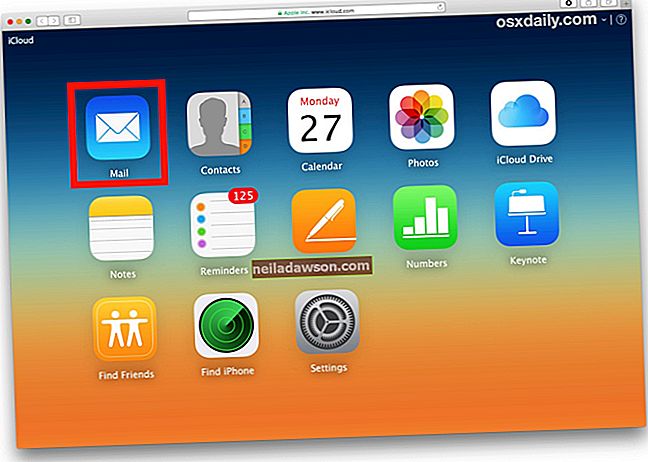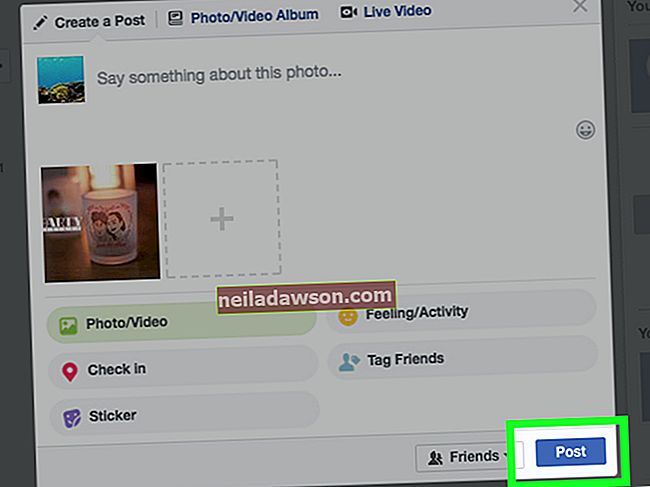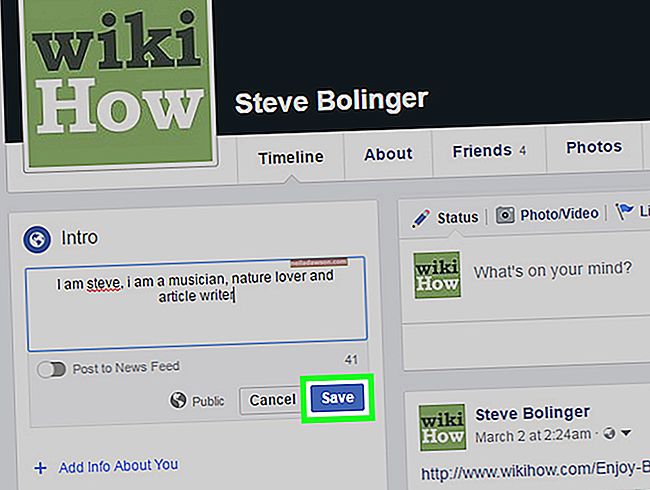Android-applikationer kommer i Android-pakkeformat mærket som APK. Lejlighedsvis forårsager en fejl, at standard .APK-filer gemmes som .BIN-filer . Hvis dette sker, kan du ikke installere eller åbne filen uden at tage yderligere trin gennem et tredjepartsprogram. Heldigvis er der flere nemme at installere og bruge applikationer til rådighed til styring af .BIN-filtypen .
Hvad er en .BIN-fil?
Den .BIN formatet er faktisk designet til at lagre information i et binært format. Den binære formatering er kompatibel med disklagring, og det giver mediefiler mulighed for at gemme og sidde på den fysiske disk.
Brug af en disk til lagring er dog i stigende grad ualmindelig, og filformatet oversættes ikke til moderne digitale lagringsformater med manipulation for at udtrække informationen og migrere til et format, der let kan bruges af Android-enheder sammen med andre relevante digitale læserformater.
Nogle .BIN-filer er beskyttet, og de konverteres dog ikke. Konvertering af medier fra en copyright-DVD eller CD fungerer f.eks. Ikke uden at bryde igennem et lag af sikkerhedsbeskyttelse. Processen er også ulovlig, og det er bedre for dig at købe et digitalt format af de samme medier.
Installer applikationen
For at installere et program, der er i .BIN- filformat, skal du ændre filens udvidelse og bruge et tredjeparts-plugin til at installere programmet eller konvertere individuelle filer.
Gå til Google Play Butik, og søg efter et BIN-konverter eller ISO Extractor-program. Sørg for, at programmet er konfigureret til at håndtere .BIN- filformater, og installer appen på din Android-enhed. Når appen er installeret, skal du oprette en fysisk forbindelse til en computer, hvor du vil ændre filetiketterne og faktisk trække filen tilbage i telefonen.
Når du har foretaget denne obligatoriske justering, vil tredjeparts BIN-åbningstjeneste være i stand til at læse og installere filen på din Android-enhed.
Brug af BIN Opener-applikationen
Tryk på Android-enhedens knap på tandhjulsikonet, og tryk på indstillingen Indstillinger. Tryk på indstillingen App Manager , og sæt et flueben ud for indstillingen Ukendte kilder .
Tryk på Udviklere menupunkt på Application Settings menuen og placere en vælge USB debugging protokol.
Tilslut Android-telefonen til computeren via det USB-forbindelseskabel, der følger med enheden. Skub USB-menuen ned fra toppen af enhedens skærm. Tryk på indstillingen Diskdrev for at montere Android-telefonen i disktilstand.
Vælg Start- knappen på computerens proceslinje, og vælg Computer- indstillingen, eller brug navigationsindstillingen hurtig adgang til din filhåndtering, hvis en findes. Dobbeltklik på Android-telefonens ikon for flytbar lagerenhed for at se dens indhold.
Find .BIN-filen i Androids lagringsmapper. Klik på .BIN-filen for at fremhæve filen, og klik på filen igen for at placere din tekstmarkør i filens navnefelt. Skift filtypen fra .BIN til .APK ved at fremhæve .BIN og skrive .APK. Hvis filen f.eks. Hedder application.BIN, skal du ændre navnet til application.APK.
Højreklik på Android-telefonens ikon for flytbar lagerenhed, og vælg indstillingen Skub ud . Frakobl enheden fra computeren. Tryk på den nye udsugningsapp på din telefon for at starte programmet. Find .APK-filen, og vælg filen, der skal åbnes, og installer den på Android-enheden.